Если спросить у любого пользователя о том, какую программу лучше всего задействовать для построения таблиц, то он ответит, что "Эксель". И это именно так. Но никто не поспорит, что в другой офисной программе - в "Ворде" - порою тоже нужно создавать таблицы. К счастью, есть возможность переместить этот элемент из одной программы в другую.
В этой статье пойдет речь о том, как из Excel таблицу перенести в Word. Будут разобраны три наипопулярнейших способа данной операции. Все они в достаточной мере отличаются друг от друга, поэтому рекомендуется дочитать статью до конца, чтобы определить для себя, каким способом лучше всего пользоваться.
Перемещение таблицы из "Эксель" в "Ворд"

Перед тем как переходить к подробному разбору всех трех способов, как из Excel таблицу перенести в Word, давайте вкратце пробежимся по их сути. Ниже будет представлено три способа:
- обычное копирование;
- копирование при помощи специальной вставки;
- вставка из документа.
Первый способ позволит вам в быстрый срок переместить таблицу из "Эксель" в "Ворд". Однако для этого необходимо открывать по отдельности каждую программу. Есть также и более существенные минусы, о которых мы расскажем непосредственно в разборе самого метода.
Второй способ так же задействует две программы, но с помощью него можно связать экселевскую таблицу с таблицей "Ворда". Как это, и зачем оно нужно, будет рассмотрено в самом разборе.
Третий же способ, напротив, позволяет работать лишь в "Ворде" и из него вставлять таблицу из "Экселя", не открывая сам табличный редактор. Но и в нем есть как достоинства, так и недостатки.
Сейчас мы приступим к разбору способов, как из Excel таблицу перенести в Word, и вы узнаете, какой из них подойдет для вас лучше всего.
Первый способ: обычное копирование
Итак, в первую очередь разберем самый простой способ того, как из Excel таблицу перенести в Word:
- В первую очередь вам необходимо открыть вордовский документ, в который вы хотите вставить таблицу, а также программу "Эксель" с той самой таблицей.
- Теперь в "Экселе" выделите тот фрагмент, который хотите переместить в "Ворд".
- Его необходимо скопировать. Сделать это можно тремя способами. Первый - нажать правую кнопку мыши (ПКМ) по выделенной области и в контекстном меню выбрать пункт "Копировать". Второй - нажать соответствующий значок на панели инструментов, который расположен в области "Буфер обмена". Его точное местонахождение можете увидеть на изображении ниже. Третий способ наипростейший - вам необходимо нажать сочетание клавиш CTRL+C.

- После того как элемент скопирован, переходите к документу "Ворд". Сначала нажмите левой кнопкой мыши (ЛКМ) в том месте, куда хотите вставить таблицу.
- Теперь ее необходимо непосредственно вставить. Сделать это можно так же тремя способами. Открыть контекстное меню, нажатием ПКМ, и в меню выбрать пункт "Сохранить исходное форматирование". Нажать на панели инструментов соответствующий значок. Его расположение вы так же можете наблюдать на изображении ниже. Третий же подразумевает использование горячих клавиш, только на этот раз CTRL+V.
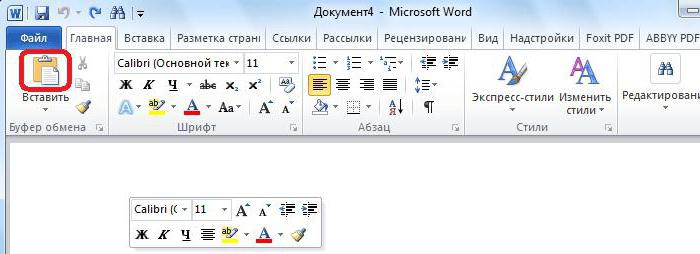
По итогу, таблица будет вставлена. Это был первый способ, как перенести таблицу из Excel в Word 2007. К слову, данная инструкция будет пригодна и к другим версиям программы, хоть и с некоторыми изменениями.
Второй способ: копирование при помощи специальной вставки
Сейчас мы разберем, как перенести таблицу из Excel в Word 2010 года. Стоит так же сделать ремарку, что данный метод подойдет и для других версий программы:
- Итак, вам снова нужно открыть два документа - Excel и Word. В "Экселе" выделите нужную область и поместите ее в буфер обмена, одним из тех способов, которые были приведены выше.
- После этого переходите в программу "Ворд". Вам необходимо открыть выпадающее меню инструмента "Вставить". Для этого нажмите на стрелочку под ним.

- В меню выберете "Специальная вставка..." - откроется одноименное окно. В нем вам нужно переключиться на пункт "Связать" и в поле "Как" выбрать "Лист Microsoft Excel (объект)".
- После проделанных действий нажмите "ОК" - таблица будет вставлена в документ.
Вы можете заметить, что таблица вставлена в виде рисунка - это означает, что вы не сможете ее редактировать, внося какие-то правки. Конечно же, это относится к минусам данного метода. Однако есть и плюсы - таблица автоматически сожмется, приняв такой размер, который идеально впишется в ваш документ.
Третий способ: вставка из документа
С помощью третьего способа вы вообще можете перенести таблицу из Excel в Word, не задействовав саму программу "Эксель". Делается это очень просто:
- В программе "Ворд" вам нужно перейти во вкладку "Вставка".
- В ней надо нажать на значок "Объект", который расположен в области "Текст".
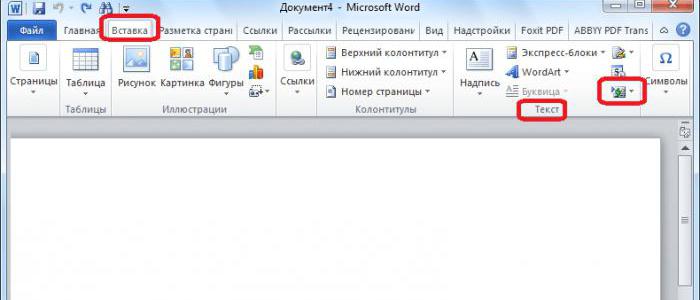
- В открывшемся окне нужно перейти во вкладку "Создание из файла". Там нажмите кнопку "Обзор" и в открывшемся проводнике выберите экселевский файл.
- В итоге, остается лишь нажать на кнопку "ОК", и таблица будет вставлена.
У этого метода есть лишь один недостаток, помимо того, что вставлена будет таблица в виде картинки, она вставится целиком, то есть, вы не сможете выбрать нужную вам область.
Заключение
По итогу имеется три способа, как можно вставить таблицу из Excel в Word. Все они хороши по-своему и у каждого есть как свои недостатки, так и достоинства. Но каким способом пользоваться - решать только вам.



























